Vytvorenie správ v spoločnosti Microsoft Access

- 3726
- 420
- Zdenko Mamojka
Access má rozsiahlu sadu príležitostí a nástrojov na prácu s databázami. Používatelia používajúci tento program môžu byť nastavení rôznych úloh, ktoré musíte vyriešiť. V tomto článku zistíme, ako vytvoriť správu o prístupe, čo to je a prečo je to potrebné. Začnime. Ísť!
Správy Microsoft Access sa používajú na výstup na obrazovke alebo na tlač informácií z databázy. Akákoľvek správa je možné vytvoriť na základe tabuľky alebo na základe žiadosti. To sa robí veľmi jednoduché, iba pár kliknutí.

Ak chcete začať, mali by ste mať pripravenú tabuľku s údajmi, na ktorých budete pracovať. Potom vyberte požadovanú tabuľku v okne „All Access“, ktoré sa nachádza vľavo, prejdite na kartu „Creation“ a kliknite na tlačidlo „Správa“ v časti s rovnakým názvom. Všetko je pripravené. Skôr ako sa vám bude správa vytvorená v programe na základe informácií uvedených v tabuľke.
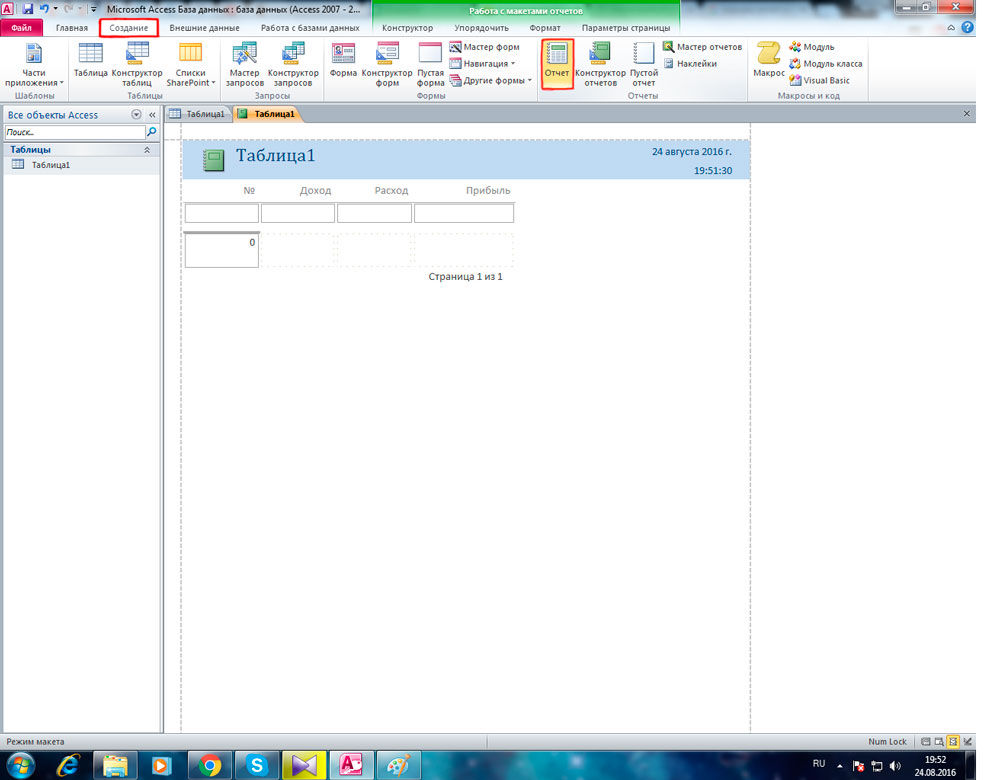
Potom môžete prejsť na kartu „Designer“ a upraviť polia, sekcie atď. Ak sa chcete dostať z režimu dizajnéra, kliknite na tlačidlo Mouse Right Mouse na karte Table a vyberte „Správa správy“. Pred odchodom nezabudnite uložiť.
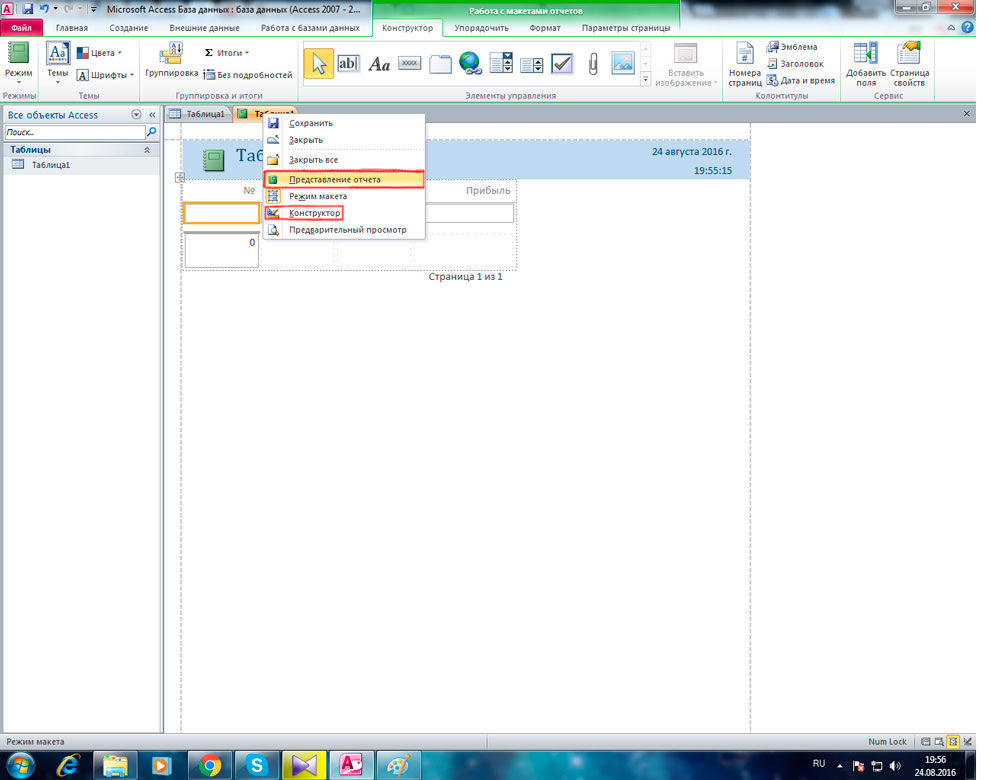
V zložitejších prípadoch použite „Master of Report“, zodpovedajúce tlačidlo je na tej istej karte „Creation“, tento nástroj sa hodí, ak je potrebné pracovať s údajmi z niekoľkých tabuliek naraz.
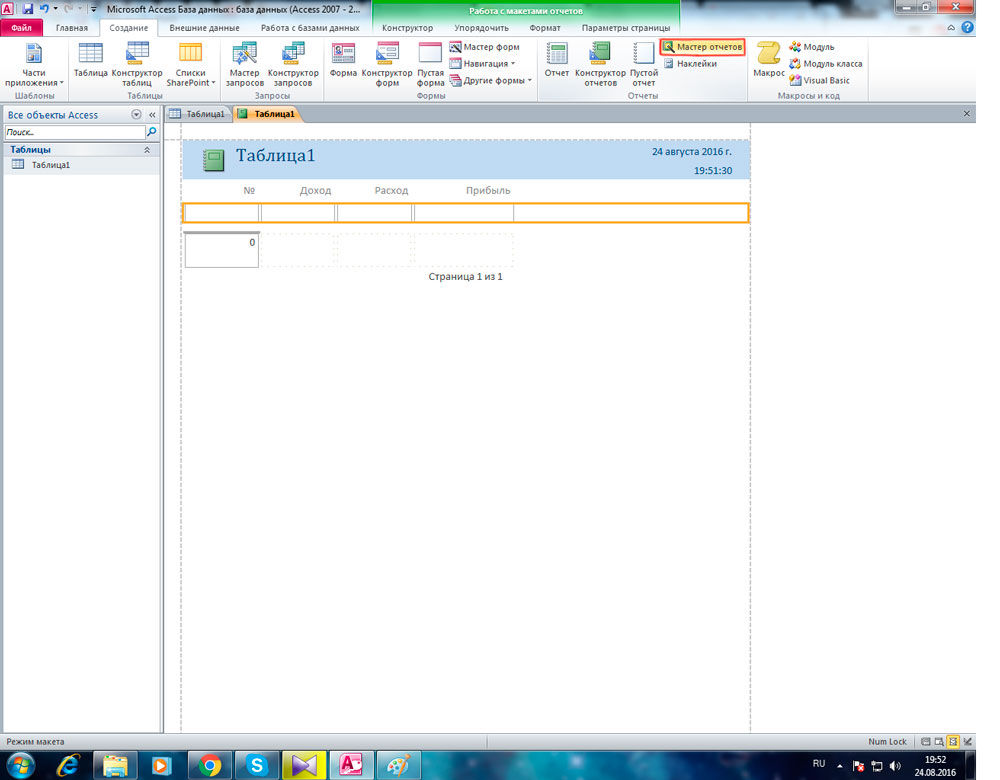
V okne, ktoré sa otvára, vyberte tieto tabuľky a požiadavky, z ktorých budú polia prevzaté zo zoznamu (musia byť tiež uvedené). Po dokončení kliknite na tlačidlo „Ďalej“. V nasledujúcom okne budete pozvaní, aby ste si vybrali správny typ prezentácie údajov. Potom môžete podľa vlastného uváženia zoskupiť vybrané polia. Stačí vybrať požadované pole a kliknite na tlačidlo so šípkou. Ďalej, okno zoradenia otvára záznamy. Nie je potrebné robiť triedenie, takže môžete túto fázu preskočiť. V ďalšom okne vyberte „Rozloženie“ (krokovaný, blok, štruktúra) a „Orientácia“ (kniha, album). Zanechajte položku „odkazujte na šírku polí na umiestnenie na jednej stránke“. Potom zostáva zadanie názvu a stlačte tlačidlo „Ready“.
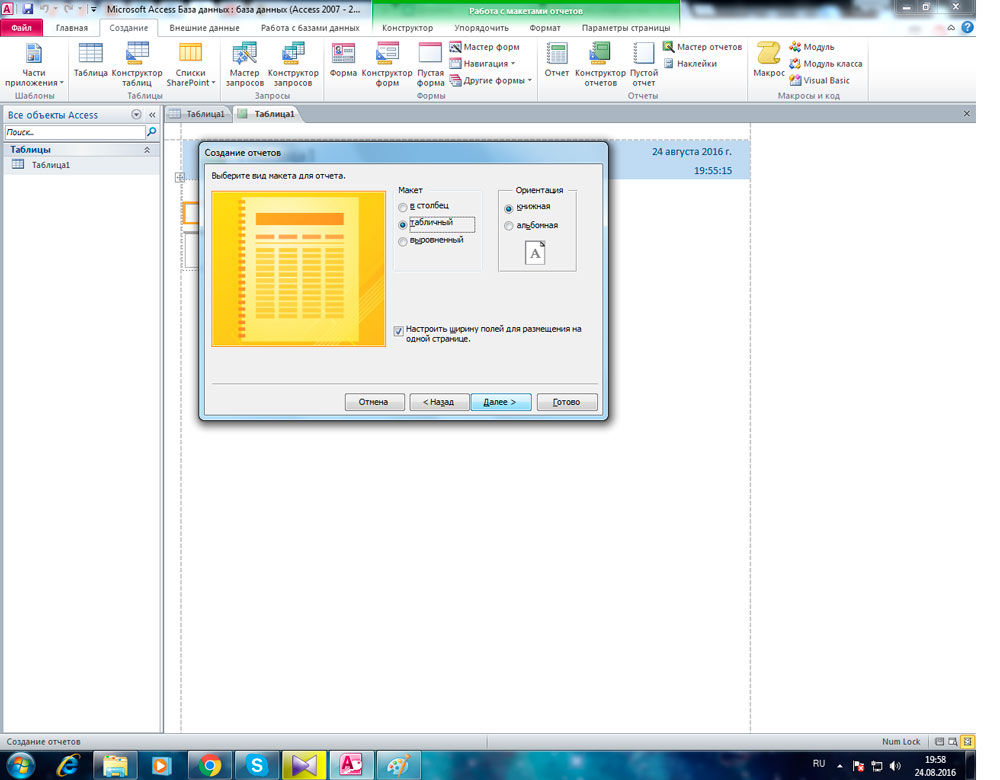
Ak chcete opraviť všeobecné zobrazenie a nesprávne zobrazené údaje, prejdite na návrh dizajnéra. Tam môžete zvýrazniť jednotlivé polia a presunúť ich pomocou šípok na klávesnici alebo myši. Odstráňte veľké intervaly medzi stĺpcami, nemôžete sa zmeniť na „dizajnér“. Stačí presunúť hranice kurzoru myši. Ak sa časť vašich údajov zobrazí vo forme „#“ mriežiek, jednoducho zvýšte tieto polia a informácie sa zobrazia správne. V režime dizajnéra môžete zmeniť farbu textu, substrátu, titulky.
Existuje možnosť vytvorenia určitých buniek, v ktorých sa vypočíta množstvo, rozdiel alebo práca na základe údajov z tabuliek alebo požiadaviek. Ak to chcete urobiť, vyberte požadované pole a kliknite na tlačidlo „Výsledok“ umiestnené na paneli nástrojov v časti „Skupina a výsledky“. V zobrazenej ponuke vyberte „počet záznamov“ alebo „počet hodnôt“ v závislosti od toho, s ktorými úlohami čelíte.
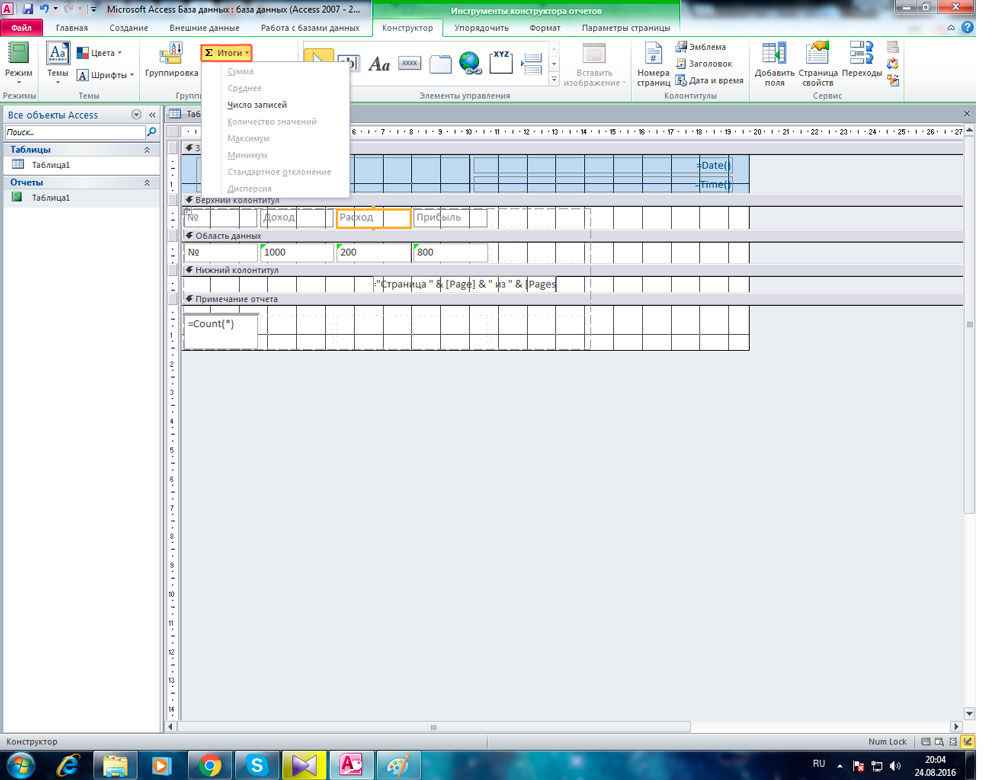 Šedé pruhy sú automaticky pripevnené do správ o prístupe, ktoré niektorí používatelia nemusia páčiť. Ak ich chcete odstrániť, prejdite do režimu dizajnéra, zvýraznite „Data Area“, kliknite na pravý kľúč myši a v zozname vyberte „Vlastnosti“. Vpravo sa zobrazí okno, v ktorom je potrebné nájsť čiaru „Farba pozadia striedania“. Skopírujte „von 1“ z „farby pozadia“ a vložte do „pozadia striedania“. Opakujte to isté s časťou „Poznámky skupiny“.
Šedé pruhy sú automaticky pripevnené do správ o prístupe, ktoré niektorí používatelia nemusia páčiť. Ak ich chcete odstrániť, prejdite do režimu dizajnéra, zvýraznite „Data Area“, kliknite na pravý kľúč myši a v zozname vyberte „Vlastnosti“. Vpravo sa zobrazí okno, v ktorom je potrebné nájsť čiaru „Farba pozadia striedania“. Skopírujte „von 1“ z „farby pozadia“ a vložte do „pozadia striedania“. Opakujte to isté s časťou „Poznámky skupiny“.
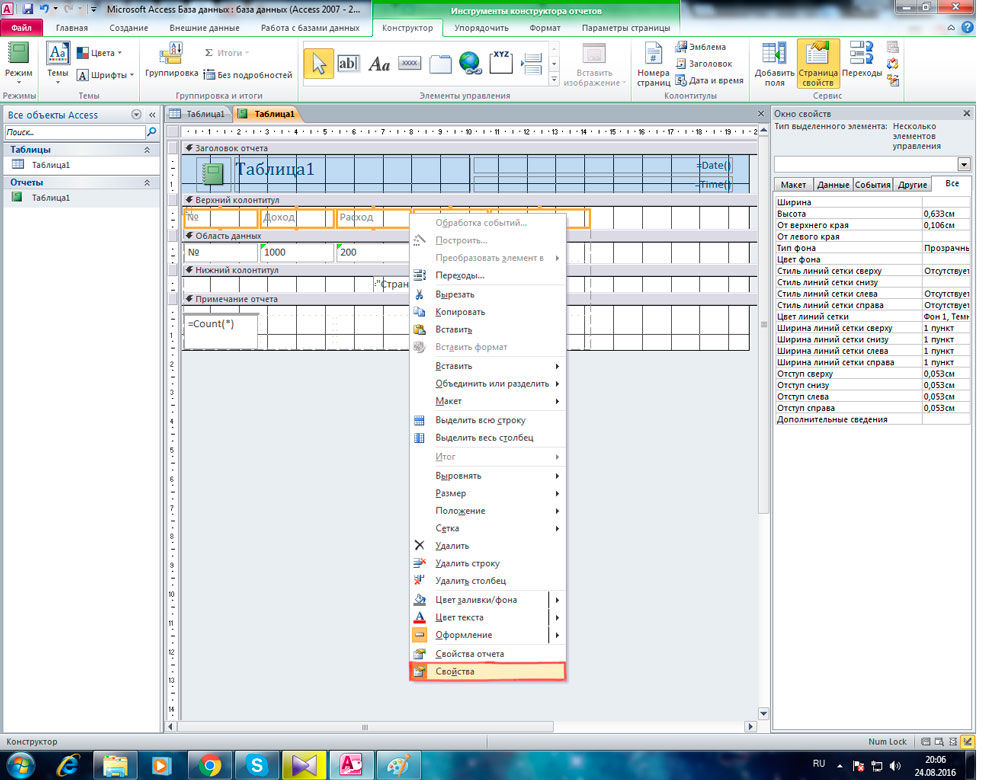
Ďalším spôsobom, ako vytvoriť, je „dizajnér správ“. Stlačením tohto tlačidla sa zobrazí pred vami, v ktorom musíte pridať polia pomocou príslušného tlačidla v páske nástrojov.
Teraz budete vedieť, ako podať správu v spoločnosti Microsoft Access. To vám umožní lepšie pracovať s databázami. Zanechajte svoj názor na tento článok v komentároch: či to bolo užitočné, a opýtajte sa, či niečo zostáva nepochopiteľné.

